Page 1
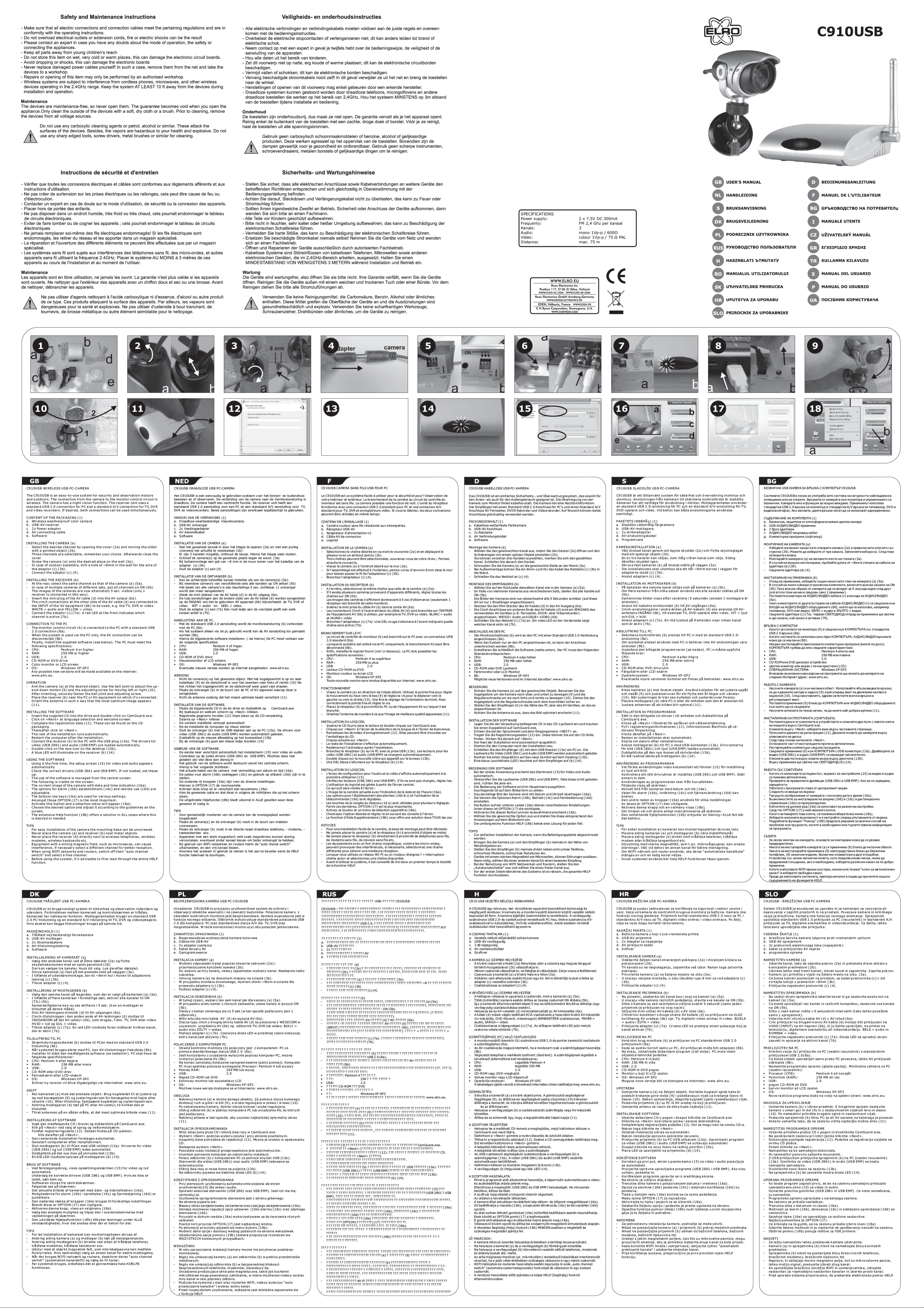
Page 2
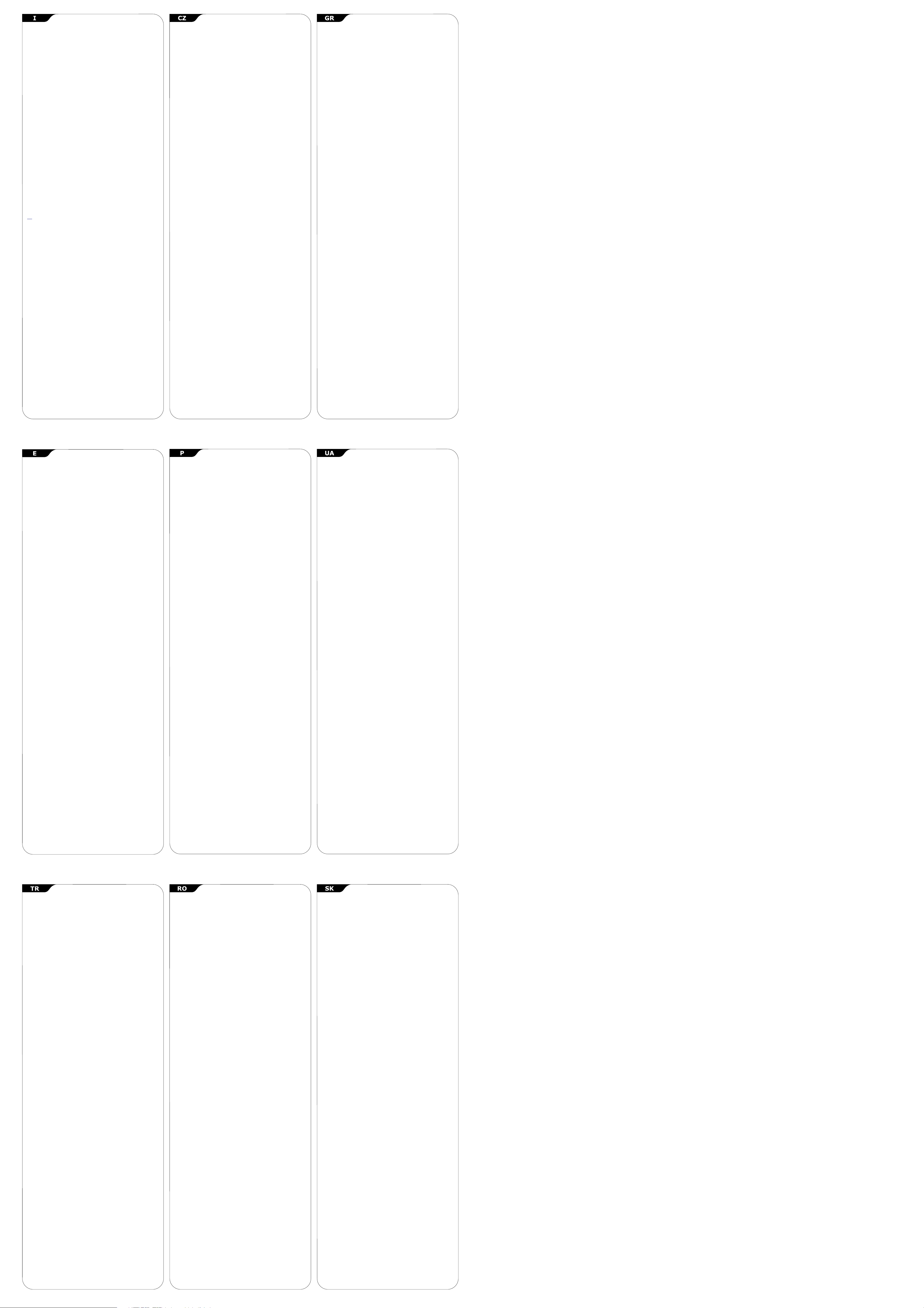
C91 0US B USB SENZA FI LI PC-TELECAMERA
Il C910USB è un sistema facile da usare per la sicurezza e la sorveg lia nza interne
ed est erne. Il co lle gam ent o dalla telecamera al circ uit o di controllo de l monitor è
sen za fili. La te lec ame ra ha la funzione no ttu rno . Il ricevitore usa un
col leg ame nto USB 2.0 st and ard per PC ed un collegamento A/V standard per TV,
DVR e video re gis tratori. Vole ndo , entr amb e le connessioni pos son o essere usate
con tem poraneamente.
CON TEN UTO DE LLA CO NFE ZIO NE (1)
a. Telec ame ra a colo ri resistente all 'ac qua senza fili
b. Ricevitore USB-AV
c. 2x Adattat ore di potenza
d. Cavo di conn ess ion e AV
e. Sof twa re
INS TALL AZI ONE DE LLA TELECAMERA (a )
- Sel ezi ona re il canale desi derato ap ren do il coperchio (2a) e muovendo la
rot ell a con un og get to appuntito (2b).
Son o selezionabili tre can ali , ricordatevi la vos tra sc elt a. Dopo di ciò chiudere
il coperchio.
- Avvitare la tel eca mer a (a) alla par ete ne l luogo des ide rato (3a) .
- Nel caso di un montaggio all'esterno, fare un foro di ~8m m nella parte per il
cavetto dell 'ad att ato re (c) (3b).
- Col leg are l'adattatore (c) (4 ).
INS TALL AZI ONE DE L RICEVITORE (b)
- Nel la parte posteriore, se lez ion are lo stesso can ale selezionato per la
tel eca mera (a) (5a ).
- Nel caso di pi ù telecamere di dive rse se rie , mettere tutt i i canali su ON (5b).
Le imm agi ni delle te lec ame re sono adesso vi sib ili alternativa men te per 5
sec ond i (in questo modo è collegato solo 1 ricevitore).
- Ins eri re la mini spi na del cavo AV (d) nell 'us cit a A (6a).
- I collegamenti all'altra parte del cav o AV (d) sono con nes si all 'EN TRATA del
dis pos iti vo AV (6b ) da usare, ad es. TV, DVR oppure vi deo. BIAN CO = audio e
GIA LLO = video.
- Col leg are l'adattatore (c) (7 a). Un LED ros so ava nti in dica quale cavale è
att ivo (7 b).
COL LEG AME NTO AL PC
- Il circuito di co ntr oll o del monitor (b) è colle gat o al PC con un a connessione
USB 2. 0 standard (8a ).
- Se il sistema vie ne usato solo att raverso il PC, la connessione AV pu ò esse re
dis con nes sa (8b).
- In fin e, installare il softwa re fornito (si ve da in basso). Il PC deve ada tta rsi
all e seguenti specifiche:
• CPU: Pentium 4 oppur e superiore
• RAM: 256 MB oppure sup eri ore
• USB: 2 .0
• CD-RO M oppure DV D drive
• Monit or a col ori oppure schermo LCD
• OS: Win dow s XP-S P2
Qualsiasi possibile versione nuova sarà resa disponibile in internet: www.elro.eu.
FUN ZIO NAM ENTO
- Pun tar e la telecamera (a) sul l'o gge tto desidera to. Us are il giun to a sfera per
reg ola re l'oscillazione in se nso ve rticale (9) e la vite di regolazione per
l'o sci lla zio ne in senso or izz ont ale (10). Dopo l' ori ent azi one , fissare il giun to a
sfe ra e la vite di rego lazione.
- Met ter e il ricevitore (b) vicino al PC oppure al di spo sit ivo AV su l quale è
con nes so.
- Orientare l'antenna in modo tale che le immagini appaiano in modo ottimale (11).
INS TALL AZI ONE DE L SOF TWARE
- Ins eri re il CD fo rni to nel vano CD e far e doppio cl ic su CamGuard.exe.
- Cli cca re su <Next> sull a selezione lingu a e schermata di ben ven uto.
- Ins eri re i dati per la registrazione (12). Que sti possono esser e trovati su lla
cus tod ia del CD.
Poi cl icc are su <Next>.
- L'in sta lla zio ne procede automaticamente.
- Dop o l'installazione riavviare il computer.
- Col leg are il ricevitore (b ) al PC con lo spinott o USB (13a). I drive r per video
(US B 2861 ) ed aud io (US B EMP) vengono ca ric ati automaticamente.
- Fare doppio clic sull a nuova icona del de skt op (13b).
- Un LED blu si illuminerà sul ri cev ito re (b) (14).
UTI LIZ ZO DEL SOFTWARE
- Usa ndo lo la prima vo lta , la schermata di se tup (15) pe r vide o ed aud io app are
aut oma tic ame nte .
Con tro lla re i driver co rre tti (USB 2861 e USB EMP). Se no n caricati, ca ric arl i.
- L'us o del software è ges tit o dallo schermo cent rale.
Sul lo schermo è visi bil e quanto segue:
- L'at tua le imm agi ne della te lec ame ra con in dic azi one di data ed ora (16a).
- Le opzioni per l' imp ost azi one (16b) della sveg lia (16c) e per l'ut ilizzo a
dis tan za (16d) sono reg ola bil i.
- I tasti di sce lta in basso (16e ) veng ono usati per var ie imp ost azi oni .
Tra ques te OPTION (17) è la più impo rta nte .
- Attivare questo pu lsa nte ed appare un menu di sel ezi one (18a).
- Sce gli ere l'opzione desiderata e regol arl a secondo le line e guida sul lo
sch erm o.
- L'ampia fu nzi one di Aiut o (18b ) offre una so luzione in TUTTI i casi in cui
que sta sia desiderata o neces sar ia.
SUG GER IME NTI
- Per una faci le installazione del la tel eca mer a la base di mont agg io può esse re
svi tat a.
- Non mettere mai la telecamera (a ) ed il ric evi tore (b) vi cin o ad oggetti
met all ici .
- Non mettere mai il ricevitore (b) dir ett ame nte vicino a tele fon i senza filo,
mod em senza filo, tastiere se nza filo, etc.
- App are cch i con un grande camp o magnetico, quali forni a micro-onde,
pos son o essere causa di interferenze, se ne ces sar io selezionare un ca nal e
divers o per una migl ior e rice zio ne.
- Qua ndo si usano netw ork e router WIFI , spegnere il lor o “interruttore di
can ale automatico” e selez ion are un canale lib ero .
- Pri ma di usare il sistema, è consi gli abi le leggere tutta la funzione HE LP.
BEZDRÁT OVÁ USB P C KA ME RA C910US B
C910USB j e sn adno použ it elný syst ém p ro bezpec no st a sledov án í vnitrní ch a
venko vních pro st or. Pr ipoje ní z k am ery k ovl ád acímu obv od u monitor u je
bezdr át ové. Ka me ra na bí zí f unkci noc ní ho videní . Pr ijímac po už ív á stand ar dn í
USB 2.0 pri po jení pro PC a s ta ndardní A /V p ripojen í pr o televiz i, D VD
rekor dé ry a videor ek ordéry. V pr ípade p ot re by lze po už ít o be príp oj ky
soucasn e.
OBSAH B AL ENÍ (1)
a. Bezdr át ová barev ná k amera o do lná vuci po ve trnostn ím v livum
b. USB -AV pri jí mac
c. 2x Sítov ý ad aptér
d. Pri po jovac í ka bel AV
e. Softwar e
MONTÁŽ KA ME RY (a)
-
Po ot ev re ní kryt u (2 a) a p osunu tí m po suvní ku š pi catým pre dm etem (2b) .
Je možné zv ol it tri ka ná ly. Za pa matujte s i sv ou volb u. Poté u za vrete kry t
prístro je .
-
Našroub uj te kameru ( a) n a požadov ané mís to n a st ene (3a ).
-
V prípade v enkov ní m on táže vy vr te jte do st en y otvor o p ru me ru 8 mm pro
natažen í vo dice ad ap té ru (c) (3 b) .
-
Pripojt e ad aptér (c) ( 4) .
MONTÁŽ PR IJ ÍMACE (b)
-
Na zadní st rane zvol te s tejný k an ál , jaký js te n as tavil i na k amere (a) ( 5a ).
-
V prípade z ap ojení víc e ka mer s ruzný m na stave ní m, zapnet e vš echny
kanály na O N (5 b).
Obraz y z ka mer se ny ní b udou strí da t po 5 s ekund ác h (t akto je p ri po jen
pouze 1 p ri jí mac).
-
Do AV v ýs tupu (6a) v lo žte minik on ektor AV kabelu (d ).
-
Prípojk y ty pu cinch na d ru hé stra ne k abelu (d) j so u pripoje ny ke VSTUP U
(INPUT) AV zaríz en í (6b), kte ré c hcete pou ží t, napr. te le vize, DVR n eb o
video. BÍ LÝ = audio a ŽL UT Ý = vi deo.
-
Pripojt e ad aptér (c) ( 7a ). Cerven á LE D dioda n a pr ed ní cást i bu de
indikovat, kte rý k anál je akt iv ní (7b).
PRIPOJE NÍ K P C
-
Ovládac í ob vod mon it or u (b) je pr ip oj en k PC pom oc í st andardn í US B 2.0
prípojk y (8 a).
-
Pok ud j e sy stém po už ív án pouz e pr es PC, AV p rí pojka muž e bý t odpojen a.
-
Nakon ec n ainstal uj te d odaný s of tware (vi z ní že). PC mus í sp ln ova t
následu jí cí požada vk y:CPU: Pe ntium 4 n eb o vy šší
•
RAM: 256 MB ne bo v et ší
•
USB: 2 .0
•
Jednotk a CD -ROM nebo D VD
•
Barevný m on itor nebo L CD obra zo vka
•
OS: Windows X P- SP2
Jakékol iv nové ver ze budou k di sp ozici na in te rn etový ch s tránkác h:
www.e lro.e u.
PROVOZ
-
Zam er te k ameru n a po ža dovan ý objekt. P omocí kul ov ého klu bu n as tavte
kameru ve s vislém sm er u (9 ) a pomoc í se ri zovac ího šroub u ve vodoro vn ém
smeru (10 ). Po nas me rování ka me ry utáhne te k ulový klo ub a s erizovací
šroub.
-
Umístet e pr ijímac (b ) do b lízkost i PC n ebo AV za rízení, k e kt erému m á bý t
pripoje n.
-
Nastavt e anténu ta k, a byste dos áh li c o nejle pš íh o obraz u (1 1).
INSTALAC E SO FT WARU
-
Vložte do da né CD do mech an iky a dvo jk li knete na Ca mG uard.ex e.
-
Kliknet e na < Next> v jaz yk ovém na st avení a u ví tací obra zovce.
-
Vyp ln te regist racní úda je ( 12). Nale zn et e je na oba lu C D.
Pot é kl ik nete na t la cí tko <Ne xt >.
-
Další ins ta lace bude p ro bíhat aut om aticky.
-
Po in st al aci res ta rt ujte po cí ta c.
-
Pripojt e pr ijímac (b ) k PC p omocí USB p rí pojky (13 a) . Ovládac e pr o vi deo
(USB 2861 ) a au dio (USB EM P) b udou nahr án y autom at ic ky.
-
Dvojk li kn ete na no vo u ikonu n a pracovn í pl oše (13b) .
-
Na prijím ac i se rozsví tí m odrá LED di od a (b) (14).
POUŽITÍ S OF TWARU
-
Pri první m po užití se au to maticky o bj eví obraz ovka pr o na st avení ( 15 )
obraz u a zv uku.
Zkont ro lujte, zd a js ou zave de ny správn é ovladac e (U SB 2 861 a USB E MP ).
Pok ud n ej sou, na st avte je.
-
Pou ži tí s oftwa ru j e rízeno z ce nt rální obr azovk y.
Na obra zovce je zo braze no n ás ledujíc í:
-
Aktuáln í ob raz z kam er y s datem a cas em ( 16a).
-
Možnost i pr o nastave ní alarmu ( 16 b) (16c) a dá lk ové pou ži tí ( 16d) je
možné nas ta vit.
-
Tlacítk a ve spodní r ad e (1 6e) se po už ívají p ro r uz ná nast av ení.
Mezi nimi j e ne jduleži te jší možno st O PT ION (17 ).
-
Po zv ol ení tohot o tl acítka se o bj eví nabíd ka p ro výber (1 8a ).
-
Zvolt e po ža dovan ou možnos t a na stavt e ji d le p okynu na ob razov ce .
-
Ve fu nkci nápo ve dy (18b ) na le znete reš en í pro VŠECH NY m ožné príp ad y.
TIPY
-
Pro snadn ou i nstalac i ka mery lze od šr oubov at m ontáž ní r ám k amery.
-
Nikdy neu mí stujte ka me ru (a) a prij ím ac A(b) do bl íz kosti kov ových
predmet u.
-
Nikdy neu mí stujte pr ij ímac (b) ve dl e bezdr át ových tel ef onu, bezd rá tových
modemu, k lá vesni c, a td .
-
Zar íz ení vydáv ající sil né m agnetic ké p ole, napr ík la d mikro vl nné troub y,
mohou ruš it o braz. V p rí pade potr eb y zvolt e pr o le pší prí je m ji ný kanál.
-
Pok ud p ou žívát e WI FI s íte a rou te ry, vypn et e “a utoma ti ck é prepí ná ní
kanálu” a z volte vol ný k anál.
-
Pred použ it ím systém u se d oporucu je p recíst si n ej prve celo u ná poved u HELP.
?S??? ? ?? USB ?/? -? ? ? ??? C910USB
?? C910USB e??a? ??a e??? ?? se ??? s ? s?st ?µa ??a asf ? ?e?a ?a? ep?t ?? ?s ? es? te???? ?
?a? e?? te???? ? ?? ?? ?. ?? ????? µa e?????? s ??des?? ap? t? ? ??µe?a st?? ??? ??
ep?t??? ??eta? as? ?µata. ? ?? µe?a d?a??t e? ?e?t ?? ?? ?a ??a ep?ß?e? ? se ?? ???? µe
s? ?t e??? s?µe?a. ? µ???da t?? d??t? ???s?µ?p??e? t? p??t ?p? s?? des?? USB 2.0 ??a ?/?
?a? t? p??t ?p? s??des?? A/V ? ?a ?? ?e??as? (TV), DVR ?a? ß??t e? e???af e??. ?? ?
ep???µe?t e, µp??e?t e ?a ? ?? s?µ? p??? sete ??e? t ?? s? ?d?se?? t a?t? ??? ?a.
? ?????? ? ?? ? S?S????S?? S (1)
a. ?s? ?µat ? ???? ? µ? ? ?µe?a pa?t?? ?a????
ß. ???t? ? USB-AV
?. 2x µet as ??µat?s t?? t??f ?d? s?a? ?e?µat? ?
d. ?a?? d?? s? ?des? ? AV
e. ????s µ???
?G???? S?? S? ?? ? ??? S (a)
-
?p????te t? ep?? ?µ? t? ?a???? a????? ?t a? t ? ????µµa (2a) ?a? µeta???? ste t ? d??µ?a
????s? ? µe ??a a?t??e?µe?? p?? f ??e? de??t? (2ß).?? ?a ?a?? ??a ??a ?a ep????et e,
ap?µ??µ??e?ste t ?? ep????? sa?. ? at ?p?? epa?at?p?? et?st e t ? ???? µµa.
-
??d? st e t ?? ??µe?a (a) st ?? ep???µ? t? ??s? st ?? t? ??? (3a).
-
Se pe??pt? s? t?p? ??t ?s ? ? s e e?? te???? ?? ??, ??? te µ?a t? ?pa pe??p? ? 8??? st??
t? ?? ? ??a t? ?a?? d?? t?? µetas??µat?s t? (?) (3ß).
-
S??d?te t? µet as ?? µat?s t? (?) (4).
?G???? S?? S? ??? ?? (ß)
-
St? p?s? µ????, ep????te t? ?d?? ?a???? ?p? ? st? ? ??µe?a (a) (5a).
-
Se pe??pt? s? p???ap?? ? ??µe?? ? d?af ??et?? ? ? s ?st ?µ? t? ?, ??st e ??a ta ?a????a
se ??s? ON (5ß).
? ? e????e? t? ? ?? µe?? ? e?a???s ?? ta? ??? e 5 de? te?? ?epta (µe a?t ?? t? ? t?? p? e??a?
s? ?dedeµ?? ?? µ??? ??a? d??t??).
-
S??d?ste t? µ???? ß?sµa t?? ?a?? d??? AV (d) st ?? ???d? AV (6a).
-
?a ß?sµata st ?? ???? p?e??? t?? ?a? ? d??? AV (d) e??a? s? ?dedeµ??a st? ? ??S???
t? ? s ? s?e??? AV (6ß) ??a ?a ???s?µ?p?????? ? pe?a?t ??? , p.? . st ?? ???e?? as? (TV),
t? DVR ? t ? ß??t e?. ?S? ?? = ?????a? ?????? ? = ß??te?.
-
S??d?ste t? µetas ?? µat?s t ? (?) (7a). ? ?? ????? ???? ?a LED s t ? eµp? ?s ??? µ????
?p? de???? e? t? ?a???? t? ?p? ?? e??a? e?e? ?? (7ß).
S?? ?? S? S?? ? ?/?
-
?? ????? µa e?????? t? ? ? ????? (ß) e??a? s? ?dedeµ??? st? ? ?/? µe t ? p??t ?p?
s? ?des? ? USB 2.0 (8a).
-
?f ?s ?? t? s?s t?µa ??? s?µ? p??e?t e µ??? µ?s? t?? ?/?, µp??e?t e ?a ap?s ??d?sete t ?
s? ?des? AV (8ß).
-
?e????, e??atas t ?s te t? ????sµ??? t?? s?s ?e?as?a? (de?t e pa? a?? t? ). ? ?/? p??pe?
?a t?? e? t?? pa?a??t? p??d?a? ?af ??:
•
CPU (? ? ??? ?G?S?? S): Pentium 4 ? ?e? te???
•
RAM (? ? ?? ? ): 256 MB ? pe? ?ss?te??
•
T ?? a USB: 2.0
•
? d???? CD-ROM ? DVD
•
? ???? µ? ????? ? ???? ? LCD
•
OS (? ???? ??G??? S?S?? ? ? ): Windows XP µe SP2
? e?te?e? e?d?se?? ?a e??a? d?a??s?µe? s t? d?ad??t? ?: www.elro.eu
????? ??G??
-
St? ?? te t?? ??µe?a (a) s t ?? ep???µ?t? ??s ?. ? ??s ?µ?p? ?? s te t? ß?a? ?? ?a ??a ?a
?? ?µ?s ete t ?? ?at a?? ?? f ? ????s ? (9) ?a? t? ß?da ?? ?µ?s ?? ??a t? ? ???? s? a??ste?? ?
de??? (10). ?f ?s? ? t?? p?? sa?at???s ete, as f a??s te t? ß?a???? a ?a? t? ß?da
?? ?µ?s ??.
-
??p??et?s te t ? d??t? (ß) ???t? st?? ?/? ? t? s?s?e?? AV se ? p??? e??a? s? ?dedeµ???.
-
St??? te t?? ?e? a?a se e?e??? t?? ?ate??? ?s? ?p?? ?aµß??ete t ?? ß??t?s t? e????a (11).
?G???? S?? S? ?? G?S? ??? ?
-
??s ?? ßete t? CD t?? s?s ?e?as ?a? st? ? a?t?s t???? ?d?? ? ?a? d?p?? ???? st ? a??e??
CamGuard.exe.
-
???t e ???? st?? ep????? <Next> s t?? ep???? ? ??? ss a? ?a? st? ? ????? ??a???? t??
p?? ???µµat ??.
-
S?µp???? ste t?? p??? ?f ???e? ??a t? d?? ? s? t?? p?????t? ? (12). ? p??e?t e ?a t??
ß?e?t e s t? s?s?e?as?a t?? CD.
?at? p?? ???t e ???? st? ? ep?? ??? <Next>.
-
?? ?p? ???p? t?? e?? at? s tas ? ? e?ete?e?t a? a?t ?µata.
-
?pa?e?????st e t ?? ??e?t?? ???? ?p? ????st? ?at ?p?? t? ? e??at? st as ??.
-
S??d?ste t? d??t? (ß) st? ? ?/? µe t ? ß?sµa USB (13a). ? a p???? ?µµat ?d??? s?? ??a
t? ß??t e? (USB 2861) ?a? t?? ??? (USB EMP) f ??t ? ???t a? a?t?µata.
-
? ?p? ? ???? st? ??? e???? ?d?? st ?? ep?f ??e?a e? ?as ?a? (13ß).
-
T a a??? e? µp? e ?? ???a LED s t ? d??t? (ß) (14).
????? ??G?? ?? G?S? ??? ?
-
??? s?µ? p??? ?ta? t ? ????s µ??? ??a p?? t? f ?? ?, eµf a???et a? a?t?µat a ? ? ????
?? ?µ?s e? ? (15) ??a t? ß??te? ?a? t?? ???.
?????te t a s? st? p?????µµata ?d?? ?s ?? (USB 2861 ?a? USB EMP). ??? de? e??a?
f ? ?t ?µ??a, e??at as t?s te ta.
-
? ?e?t ?? ???a t?? ????s µ???? e? ???eta? ap? t?? ?e?t? ??? ?? ??? .
? ? pa ?a??t ? p????f ???e? eµf a?????t a? st?? ??? ?? :
-
? e??? ?a ??? ?? t?? ??µe?a? µe ?µe??µ? ??a ?a? ? ?a (16a).
-
? ? ? ??µ?se?? ??a t? ? e?e???p? ??s ? (16?) t?? s? ?a? e?µ?? (16ß) ? a? ? ??e? ??? e?’
ap?s t ?s e? ? (16d).
-
?a p???t? a t?? te?e?ta?a? se???? (16e) ???s?µ?p???? ?t a? ??a d??f ??e? ???µ?s e??.
???µesa s e a? t ?? ? ep????? OPTION (17) e?? a? ? p?? s? µa?t ??? .
-
??e???p? ?? s te a?t ? t? p???t?? ?a? ?a eµf a??ste? ??a µe??? ep???? ? ? (18a).
-
?p????te t?? ep??? µ?t ? ep??? ?? ?a? ?? ?µ?s te s? µf ? ?a µe t?? ?d???e? t ?? ??????.
-
? ???s ?µ? ?e?t ?? ???a a?a?? t?? ?? ??? ?e?a? (18ß) pa???e? ??s ? se ??? S t??
pe??pt? se?? ? p?? e??a? ep??? µ?t ? ? a?a??a?? .
S?? ?? ???S
-
G?a e? ???? e??at? stas ? t? ? ? ?µe?a? t? p?a?s? st? ????? µp??e? ?a
ap?s ??a?µ?????? e? µe ?eß?d? µa.
-
? ?t ? µ?? t? p?? ete?te t?? ??µe?a (a) ? a? t? d??t? (ß) ???t ? se µeta????? a?t ??e?µe?a.
-
? ?t ? µ?? t? p?? ete?te t? d?? t? (ß) a???ß? ? d?p?a se as ? ?µat e? t??ef ? ?????
s? s?e???, as ??µat e? s?s ?e??? d?aµ? ?f ? s??/ap?d?aµ?? f ? s?? modems, as?? µata
p???t??????a ??p.
-
УхукехЭт ме дхнбфь мбгнзфйкь редЯп, ьрщт ухукехЭт мйкспкхмЬфщн, мрпспэн нб
рспкблЭупхн рбсемвплЭт, еЬн еЯнбй бнбгкбЯп ерйлЭофе дйбцпсефйкь кбнЬлй гйб
кблэфесз лЮшз.
-
ЕЬн чсзуймпрпйеЯфе дЯкфхп WIFI (буэсмбфп дЯкфхп) кбй дспмплпгзфЭт,
бренесгпрпйЮуфе фзн ерйлпгЮ “бхфьмбфз ерйлпгЮ кбнблйпэ” (“auto channel switch”)
кбй ерйлЭофе Энб елеэиесп кбнЬлй.
-
Рсйн чсзуймпрпйЮуефе фп уэуфзмб, убт ухнйуфпэме нб дйбвЬуефе рсюфб фйт пдзгЯет
кбй узмейюуейт фзт еньфзфбт HELP (ВПЗИЕЙБ).
C91 0US B CÁMARA INALÁMBRICA US B PARA PC
El C910USB es un sis tema fácil de usar de seg uri dad y observaci ón de in ter ior y
ext eri or. La cone xió n de la cám ara al ci rcu ito de cont rol del monitor es
ina lám bri ca. La cámara tiene fun ció n de visión no ctu rna . La unidad re cep tora
usa una conexión est ánd ar USB 2.0 para PC y una con exi ón est ánd ar A/V para
TV, DVR y grab ado r de vídeo. Si se desea, pueden us ars e ambas conexiones
sim ult áne ame nte .
CON TEN IDO DEL EMBALAJE (1)
a. Cám ara a color inalámbrica re sis ten te a los el eme nto s
b. Rece pto r USB-AV
c. 2 ad apt ado res de potencia
d. cable de conexión AV
e. Sof twa re
INS TALA CIÓ N DE LA CÁM ARA (a )
- Sel ecc ion e el canal des ead o abriendo la tap a (2a) y moviendo el interruptor
con un objeto pun tia gud o (2b).
Pueden seleccionarse tres cana les, recuerde su elec ción. Luego, cierre la tapa.
- Atornille la cámara (a) en el lugar deseado co ntra la pared (3a).
- En caso de mon taj e en exterior, talad re un ag uje ro de ~8mm en la pared para
el cable del adap tad or (c) (3b).
- Con ect e el adaptador (c ) (4).
INS TALA CIÓ N DEL RECEPTOR (b)
- En la parte trasera, seleccione el mismo canal qu e el de la cám ara (a ) (5a).
- En caso de ten er múl tiples cámara de dis tin tos equipos, ponga todo s los
can ale s en ON (5b ).
Las im áge nes de las cám ara se verán alternativamente durante 5 seg. (de
est e modo solo ha y cone cta do un re cep tor ).
- Int rod uzc a la mini toma de l cable AV (d) en la salida AV (6a).
- Las co nex iones de ci nch a al otro lado del cable AV (d) se conectan a la
ENT RAD A del equipo AV (6b) a usar, p. ej., la TV, DVR o víde o. BLA NCO =
aud io y AMARILLO = víde o.
- Con ect e el adaptador (c ) (7a). Un LED rojo en la pa rte delantera indica el
can al activo (7b).
CON EXI ÓN A PC
- El circuito de co ntr ol de monitorización (b ) se con ect a al PC con un a conexión
est ánd ar USB 2.0 (8a ).
- Cua ndo se use el sistema solamente me dia nte un PC, la conexión AV puede
des con ect ars e (8b).
- Para terminar, i nst ale el software prop orc ion ado (ver a contin uac ión ). El PC
deb e tener las es pec ifi cac ion es siguientes:
• CPU : Pentium 4 o superior
• RAM: 256 Mb o su per ior
• USB: 2 .0
• Unidad CD-ROM o DVD
• Monitor a col or o pantalla LCD
• SO: Win dow s XP-S P2
Las po sibles nueva s versiones se of rec erá n por Internet: www.elro.eu .
FUN CIO NAM IEN TO
- Apu nte la cámara (a) al ob jet o deseado. Use la junta de bola para ajustar el
movimient o arri ba y abajo (9) y el to rni llo de ajuste para moverla a izquierda
o derecha (10). Desp ués de orientarla, fije con firmeza la junta de bol a y el
tor nil lo de ajuste.
- Ponga el rec ept or (b) cerc a del PC o equ ipo AV al que se con ecte.
- Ori ent e la antena de mo do que apar ezc a una imagen ópti ma (11 ).
INS TALA CIÓ N DEL SOFTWARE
- Int rod uzc a el CD inc lui do en la un ida d y pulse dos vec es en CamGuard.exe.
- Pul se <Next> en la selección de id iom a y la pant all a de bienvenida.
- Rellene los dat os de re gis tro (1 2). Puede enco ntrarlos en el embalaje de l CD.
Lue go, pu lse en <Next>.
- El resto de la instalación se ejec uta automáticamente.
- Reinicie el ord ena dor después de la instalación.
- Con ect e el receptor (b) al PC con la toma USB (13a). Los co ntr ola dor es de
víd eo (USB 2861) y audi o (USB EMP) se cargan aut omá tic ame nte .
- Pul se dos veces en el nuevo icono de su escritorio (13 b).
- Un LED azul se en cen der á en el rec ept or (b) (14) .
USO DEL SOF TWARE
- Al usarlo por pri mera vez, ap are ce la pantalla de configuraci ón (15) de aud io
y vídeo automáticamente.
Com pru ebe si están los controladores correctos (U SB 2861 y USB EMP). Si no
est án cargados, configúrelos.
- El uso del sof tware se gestiona de sde la pantalla cent ral.
En la pantalla pu ede ve rse lo siguiente:
- La ima gen actual de la cámara con ind ica ció n de fecha y hora (1 6a) .
- Pue den aj ustarse las op cio nes de alarma (16 b) configura ció n (16c) y uso a
dis tan cia (16d).
- La fil a inferior de teclas (16e) se usan para diversas configuraciones.
Ent re ellas, la más imp ortante es OPT ION (17).
- Act ive es te botón y apa rec erá un menú de selección (18a).
- Seleccione la opción deseada y ajústel a según las instrucciones de la pantalla.
- La ext ens a función de ayud a (18b) ofrece un a solución en TODOS los casos en
que se desee o preci se.
REC OME NDA CIO NES
- Para instalar fácilmente la cámara, la base de montaje puede des ato rni lla rse .
- No ponga nunca la cámar a (a) ni el re cep tor (b) cer ca de objetos met áli cos .
- No ponga nunca el re cep tor (b) dir ect ame nte al lado de teléfonos
ina lám bri cos , módems inalámbricos, tec lad os inalámbricos, etc .
- Los eq uipos con un campo magnético po ten te, como los micr oon das , pueden
provocar int erf ere nci as; si es nece sar io, pr ueb e un canal dis tin to para una
mej or recepción.
- Cua ndo use redes y rout ers WIFI, apag ue el “cambio aut omá tic o de canal” y
sel ecc ion e un canal lib re.
- Ant es de usar el sis tem a, se re com ien da lee r por co mpl eto la función HE LP.
CÂMARA PARA PC USB SEM FIOS C910USB
O C910USB é um sistema simples de segurança e vigilância no in terior e no exterior. A
ligação da câmara para o circuito de controlo no monitor é efectuada sem fios. A
câmara possui uma função de visão nocturna. A unidade de recepção utiliza uma
ligação USB 2.0 pa drão para PC e uma ligação A/V padrão para TV, DVR e gravadores
de vídeo. Se pretender, pode utilizar ambas as ligações em simultâneo.
CONTEÚDO DA EMBALAGEM (1)
a. Câmara a co res sem fios, resistente às intempéries
b. Receptor USB-AV
c. 2x Transformador
d. Cabo de ligação AV
e. Software
INSTALAR A CÂMARA (a)
- Para seleccionar o ca nal pretendido, abra a cobertura (2a) e desloque a patilha
deslizante com um ob jecto afiado (2b).
É possível seleccionar três canais, pelo que deverá memorizar a sua escolha.
Posteriormente, feche a cobertura.
- Fixe a câmara (a) no local pretendido na parede (3a).
- Em caso de instalação no exterior, faça um furo de ~8mm na parede para o fio do
transformador (c) (3 b).
- Ligue o transformador (c) (4).
INSTALAR O RECEPTOR (b)
- Na parte posterior, seleccione o mesmo canal que o da câmara (a) (5 a).
- Em caso de múltiplas câmaras de unidad es diferentes, regule todos os canais para
ON (5b).
As imagens das câmaras são agora visíveis, alternadamente, durante 5 segundos
(apenas 1 receptor está li gado desta forma).
- Introduza a mini-ficha do cabo AV (d) na saída AV (6a).
- As ligações RCA na outra extremidade do cabo AV (d) são ligadas à ENTRADA do
equipamento de AV (6b) a utilizar, por exemplo, ao televisor, ao DVR ou ao vídeo.
BRANCO = áudio e AM ARELO = vídeo.
- Ligue o transformador (c) (7a). Um LED vermelho na parte frontal indica o canal
activo (7b).
LIGAÇÃO AO PC
- O circuito de controlo no monitor (b) é ligado ao PC através de uma ligação USB 2.0
padrão (8a).
- Se o sistema for utilizado apenas através do PC, é possível desligar a ligação AV (8b).
- Por último, instale o software fornecido (consulte abaixo). O PC tem de es tar em
conformidade com as seguintes especificações:
• CPU: Pentium 4 ou superior
• RAM: 256 MB ou superior
• USB: 2. 0
• Unidade de CD-ROM ou DVD
• Monitor a cores ou ecrã LCD
• SO: Windows XP-SP2
As eventuais novas versões serão disponibilizadas na In ternet, no endereço:
www.elro.eu.
OPERAÇÃO
- Aponte a câmara (a) para o objecto pretendido. Utilize a junção em esfera para
ajustar o movimento vertical (9) e o parafuso de ajuste para mover na horizontal
(10). Uma vez orientada a câmara, aperte firmemente a junção em esfera e o
parafuso de ajuste.
- Coloque o receptor (b) junto do PC ou do equipamento de AV ao qual está ligado.
- Oriente a antena de forma a captar a melhor imagem (11).
INSTALAR O SOFTWARE
- Introduza o CD fornecido na unidade e faça duplo clique no ficheiro CamGuard.exe.
- Nos ecrãs de selecção de idioma e de boas-vindas, faça clique em <Next>.
- Introduza os dados de registo (12). Estes dados encontram-se na embalagem do CD.
Em seguida, faça clique em <Next>.
- O resto da instalação ocorre de forma automática.
- Após a instalação, reinicie o computador.
- Ligue o receptor (b) ao PC através da ficha USB (13a ). Os controladore s de vídeo
(USB 2861) e de áudio (USB EMP) são automaticamente carregados.
- Faça duplo clique no novo ícone no ambiente de trabalho (13b).
- Acender-se-á um LED azul no ecrã (b) (14).
UTILIZAR O SOFTWARE
- Ao utilizar o software pela primeira vez, é automatica mente apresentado o ecrã de
configuração (15) de vídeo e de áudio.
Verifique os controladores correctos (USB 2861 e USB EMP). Se não estiverem
carregados, configure os co ntroladores.
- A utilização do software é gerida a partir do ecrã central.
No ecrã, são visíveis as seguintes informações:
- A imagem actual da câmara, com indicação da da ta e da hora (16a).
- As opções de alarme (16b), es tabelecimento (16c) e utilização do controlo remoto
(16d) são ajustáveis.
- As teclas da fila inferior (16e) são utilizadas para vários ajustes.
Entre estas teclas, a mais importante é a tecla OPTION (17).
- Ao seleccionar este botão, será apresentado um menu de selecção (18a).
- Seleccione a opção pretendida e ajuste -a de acordo com as directri zes indicadas no
ecrã.
- A função Ajuda (18b), bastante abrangente, oferece uma solução em TODOS os
casos em que seja pretendida ou necessária.
SUGESTÕES
- Para facilitar a instalação da câmara, é possível desapertar a base de instalação.
- Nunca coloque a câmara (a) nem o receptor (b) junto de objectos metálicos.
- Nunca coloque o receptor (b) directamente junto a telefones sem fios, modems
sem fios, teclados sem fios, etc.
- Os equipamentos com um forte campo ma gnético como, por exemplo, microondas,
podem causar interferênci a. Se necessário, seleccione um canal diferente para
obter uma melhor recepção.
- Ao utilizar redes e encaminhadores (routers) WIFI, desactive o respectivo
“interruptor de canal automático” e seleccione um canal livre.
- Antes de utilizar o sistema, aconselha-se que leia atentamente todo o texto da
função HELP.
? ??? ?? ?? ? ? USB-? ?? ? ?? ? ? ? ? ? ? ? ???? ? ?? ’? ? ? ? ? ? ? ? ? ? ? ? ? ’? ? ???
C910USB
C910USB – ????? ? ? ?? ??? ? ? ?? ?????? ??? ?? ? ?, ? ???? ? ?? ?? ?????? ?? ?? ?
??? ? ?? ??? ?, ??? ? ? ? ?? ??? ?. ??'??? ? ? ?? ??? ??? ? ?? ???? ?? ??? ?? ?? ?? ? ????? ? ?
?? ?? ?? ???? ? . ??? ??? ? ?? ? ??? ? ?? ??? ???? ??? ?? ? ?. ? ?? ? ? ?? ?? ?? ????????
???? ? ?? ?? ? ??? ??? ?’? ???? ?’? ?? ??? ? USB 2.0 ?? ???? ? ?? ?? ? ?? ??? ???? ?
?’?? ? ?? ? ? ??? ???? ?????? , ?? ? ? ?? ??? ????? ? ?????? ? ?? ? ?? ??? ??? ? ???
??? ??? ??????? ??? . ?? ? ???? ?? , ? ??? ?? ?’?? ??? ? ? ? ?? ? ? ?? ??? ? ???? ?????
?? ? ?? ????.
? ? ??? ?? ?? ? ? ?? (1)
a. ? ??? ? ??? ??, ???? ?? ? ? ??? ??? ??? ?? ? ?? ?? ?? ??? ?? ?? ?? ??? ??? ???
b. USB-? ???? ???? ? ? ?? ?? ??
c. 2 ?? ???? ?? ? ?? ?? ? ??
d. ??? ????? ?? ???? ?? ?? ? ?’?? ??? ? ?
e. ? ???? ?? ?? ?? ?? ?? ?? ??? ?
? ? ? ? ? ? ? ? ?? ? ? ??? ?? ? (?)
-
? ??? ???? ?? ?? ??? ? ? ? ?? ? ?? , ??? ??? ? ? ? ?? ?? ?? (2 ?) ?? ??? ?? ???? ? ????? ??
?? ? ?? ???? ????? ??? ? ??? ? ??? (2b).
? ?? ?? ?? ??? ?? ??? ?? ??? ? , ??? ?? ’?????? ?? . ? ??? ? ? ?? ?? ????? ? ?? ?? ? ? ?? .
-
? ???? ?? ??? ??? ?? ? (? ) ?? ???? ? ???? ??? ? ??? ? ?? ??? ? ?? ? ????? ? ? ????? (3? ).
-
? ?? ? ?? ? ? ? ?? ???? ??? ? ??? ???, ? ?? ?? ?? ? ???? ? ???? ? ????? ?? ? ? ? ?? ?
?? ???? ?? (?) ??? ? ???? ? ?? ? ?? ? ?? ? 8 ?? (3b).
-
? ???? ? ???? ???? ??? (c) (4).
? ? ? ? ? ? ? ? ?? ? ? ? ?? ? ? ?? ? (b)
-
? ??? ???? ??? ??, ?? ??? ???? ?? ? ? ?? ??? ? ?? ? ??? (?), ? ??? ?? ?? ????? ? ? (5? ).
-
? ?? ? ?? ? ? ?? ?? ? ????? ? ? ??? ???? ??? ?? ? ? ??? ?? ? ? ??? ? ??? ?? ??? ?,
???? ? ?? ??? ??? ?? ? ?? ? ? ? ?? ? ? ?? ?? ON (5b).
?? ? ?? ??? ?? ? ?? ? ? ? ??? ?? ?? ?? ?? ? ?? ?? ??? ? ?? ?? ????? ?? ?????? 5 ??????
(? ??? ?? ? ?? ? ?? ? ? ??’?? ??? ? ? ??? ? ?? ?? ??? ? ? ? ?).
-
? ???? ? ???? ????- ? ??? ?? ??? ?? ????? ? ?? ?? ? (d) ?? ??? ????? ?? ?? ?? ? ? (6?).
-
?? ?’?? ?? ? ? ? inch ? ?? ? ? ?? ??? ? ? ?? ???? ?? ?? ? ?? ??? (d) ??? ’??? ??? ??
?? ??? ???? ? ? ? ? ? ? ??? ????? ?? ?? ? ????? (6b), ? ? ??? ? ?? ??? ? ???? ???????,
??? ??? ? ?? ???? ????? ? , ?? ? ??? ??? ??? ??? ?????? ? ?? ? ??? ??? ?? ? ????
??? ??? ??????? ??? . ? ??? ? = ??? ?? ? ? ? ??? ? = ??? ??.
-
? ???? ? ???? ???? ??? (c) (7?) . ??? ?? ? ?? ?? ?? ????? ?? ?? ?? ? ??? ?? ? ?? ? ? ???? ?,
?? ?? ?? ? ?? ???? ? ??? (7b).
? ?? ?? ? ? ?? ? ? ? ? ? ? ? ? ’? ?? ? ?
-
? ?? ? ? ??? ?? ??? ? ? ?????? ? (b) ???’ ???? ????? ?? ? ?? ?’? ???? ? ?? ? ?
???? ? ?? ?? ? ?’?? ? ?? ?? USB 2.0 (8a).
-
? ??? ?????? ? ? ??? ? ? ??? ?? ? ??? ?? ?? ? ?’? ??? , ?? ???? ?? ?? ?’??? ??? ? ? ?? ? ?
?? ? ??? ?? (8b).
-
? ? ??? ? ??, ?????? ???? ?? ????? ?? ??? ??? ??? ??? , ??? ?? ?? ????? (??? ?????
??? ??). ? ?? ?’? ??? ? ?? ??? ??? ????? ?? ?? ? ?? ? ? ??? :
•
??? ? ??? ? : Penti um 4 ??? ? ?? ?
•
?? ? ?? ?? ?? ? ? ?? ’???: 256 M? ??? ? ???? ?
•
USB: 2.0
•
CD-ROM ??? ?? ? ??? ?? ???? ? ?? DVD
•
?? ????? ?? ? ?? ? ???? ?? ? ?? ?? ???
•
?? ? ?? ? ?? ?? ?????? ?: Windows XP-SP2
? ?? ?- ?? ? ?? ?? ?????? ???? ? ????? ??? ???? ? ?? ???? ? ?: www.elro.eu.
? ? ?? ?? ? ?? ? ??
-
? ?? ? ?? ?? ?? ? ??? (a ) ?? ? ??? ?? ??? ?? ’?? ?. ?? ??? ? ???? ?? ?? ? ?? ??? ? ????
?’?? ? ?? ? ? ??? ? ?? ? ??? ? ? ????? ? ?? ?? ?? (9) ?? ? ? ??? ? ? ?? ? ??? ? ? ???
?? ???? ??? ???? ? ?? ?? ? ?? ? (10). ? ??? ? ?? ? ?? ? ? ?? ? ? ???? ?? ????? ???? ?? ???
? ?? ? ??? ???? ?’???? ? ?? ?? ?????? ? ?? ? ??? ? ?.
-
?? ?? ?????? ??? ? ? ? ? (b) ??? ? ??? ?’? ??? ? ??? ? ?? ?? ???? ? ??? ????? , ?? ?????
???? ????? ? ?? ??.
-
? ?? ? ?? ?? ?? ???? ???, ? ?? ??? ??? ??? ?? ? ?? ??? ? ? ?? ???? ???? ?? ??? ? (11).
? ? ? ? ? ? ? ? ?? ? ? ? ?? ??? ? ? ? ?? ?? ? ? ?? ? ? ?? ??
-
? ???? ?? ?? ? ? ???-? ? ??, ??? ? ? ?? ?????? , ? ?? ?????? ?? ???? ? ??? ????-? ? ????
?? ?? ? ?? ?? ? ?? ? ? ??? ??? ?? ? CamGuard. exe.
-
? ???????? <Next>, ? ? ? ??? ?? ?? ? ? ?? ??? ? ? ? ?? ?? ?? ? ? ?? ?? ?.
-
? ?? ???? ?? ???? ?? ?? ? ? ? ?? ? (12). ?? ?? ? ?? ?? ???? ?? ? ?? ? ?? ? ??? ?? ? ? ?? ??? ???.
? ??? ? ???? ? ??? ?? ??? <Nex t>.
-
?? ? ?? ???? ? ?? ??? ? ? ?? ?? ?? ?? ? ?? ? ???? ? ??? ??? .
-
? ??? ? ??? ?? ? ??? ? ???? ??? ?? ? ?? ?? ???? ?? ? ??? ?? ?? ? ? ’? ??? .
-
? ???? ? ???? ?? ??? ?? (b) ?? ?? ? ? ’? ??? ? ?? ? ?? USB-?? ?’?? (13?). ? ??? ??? ?
?? ? ???? ? (USB 2861) ?? ??? ?? (USB EMP) ???? ? ??? ????? ?? ??? ??? ??? .
-
? ??? ? ?? ?? ???? ? ?? ?? ? ??? ? ? ?? ?? ?? ?? ? ??? ?? ? ? ???? ? (13b).
-
?? ????????? ?? ? ?? ?? ??? ???? ? ? ? ?? ?? ??? (b) (14).
? ? ?? ?? ? ?? ? ?? ? ?? ??? ? ? ? ?? ?? ?? ? ? ?? ?? ??
-
? ?? ??? ?? ? ? ??? ?????? ????? ? ? ?? ? ?? ?? ? ???? ?? ? (15) ??? ??? ?? ?? ??? ??
?’??? ???? ?? ??? ?? ? ???? ? ???? ? ?.
? ??? ???? ?? ?? ? ??? ? ? ?? ? ?? ?? (USB 286 1 ?? USB EMP). ? ?? ? ??
??? ???? ? ?? ?, ? ?? ?? ??? ?? ??.
-
?? ???? ?? ?? ?????? ? ??? ?????????? ?? ? ?? ???? ? ????? ? ??? ??? ?? ?? ?? ????? ?.
? ?? ? ? ????? ??? ?????? ? ? ?? ?? ? ?:
-
? ???? ?? ??? ??? ?? ? ? ? ??? ??? ? ????? ??? ? ?? ???? ?? ???? (16a).
-
? ? ?? ?? ?? ? ?? ? ? ?? ? ? ??? ?? ? ? ?? ??? ?? ??? ???? (16 b), ???? ? ?? ??? ? ? ?? ’????
(16c) ?? ?????? ? ?? ???? ?? ? ?? ?? ? ? (16d).
-
? ?? ?? ?? ??? ? (16e) ?? ?? ? ????? ?? ???? ?? ? ?????? ?? ?? ? ?????? .
? ?? ? ? ??? OP TION (17) ? ?? ? ?? ? ?? ??? ?? .
-
? ??? ???? ?? ?? ?? ? ? ? ?’? ?? ???? ??? ? ??? ? ?? (18a).
-
? ??? ???? ?? ????? ? ? ?? ???? ?? ? ??? ? ??? ?? ?? ????? ???? ? ?? ?? ????? ? ?? ??? ? ??.
-
? ??? ??? ? ???? ???? (18b) ??? ? ?? ?? ?? ??? ??? ? ?? ? ???? ?? ? ?? ???, ?? ??
?? ? ?? ? ?? ?? ?? ???? .
? ? ?? ? ?
-
? ?? ?? ? ??? ??? ? ???? ? ?? ??? ? ? ?? ? ?? ? ?????? ??? ?? ? ?? ?? ????? ?? .
-
? ? ?? ???? ?? ?? ?? ? ?? ?? ? (?) ?? ??? ? ? ?? (b) ??? ? ? ? ??? ?? ? ? ??? ?? ????.
-
? ? ?? ???? ?? ?? ?? ? ???? ?? (b) ??? ?? ?? ?? ?? ?? ???? ? ? ???? ? ??? ? ? , ??? ?? ?? ?
?? ?? ?? ????? ?? , ?? ? ?? .
-
? ??????? ?? ??? ?? ?? ????????? ??? ?? , ???? ? ? ? ? ???? ?? ? ?? ?? ? ? ??, ? ?? ?
?? ?? ??? ??? ? ?? ?? ?? ?? , ? ?? ? ?? ????? ? ?? ? ?? ??? ?? ? ?? ?? ? ?? ?? ? ?? ?? ???
??? ? ? ??? ? ?? ??? ??.
-
? ?? ? ?? ??? ? ???? ?????? ? ??? ? ? WIFI ?? ? ? ??? ? ????? ???? , ?? ? ?????
"????? ??? ? ?? ?? ?? ? ??? ? ?? ???? ??” ?? ?? ??? ??? ??? ?? ? ? ??? ??.
-
? ??? ? ?? ??? ? ???? ? ?? ?? ???? ? ??? ? ? ? ?? ?? ? ? ? ??? ????? ? ???? ?? HELP.
C910USB K AB LOSUZ U SB P C-KAM ER A
C910USB k olayc a iç er ide ve di sa rida kula ni labilen b ir g üvenlik s is temidir.
Kam eradan ek ran kon tr ol b irimler in e yapil an b aglanti t am amen kabl os uzdur.
Kam erann gec e gö rüs özell ig i de vard ir. Al ci birimi s ta ndart bir U SB 2 .0 - PC ile
standar t A/ V ve TV, DVR ya d a video kay dedici ba gl an tisi ku ll an maktadi r.
Istendi gi nde, her ik i ba glani da ay ni a nda kul la ni labilir.
BERABER V ER ILENLER ( 1)
a. Kab lo suz renkl i su g eç irmez k am era
b. USB -AV ali ci
c. 2x adapt ör
d. AV ba glanti ka bl osu
e. Yazilim
KAMERAN IN K URULMAS I (a )
-
Kap ag i açara k is tedigin iz b ir k anali s eç in iz (2a) ve an ah tari si vr i bi r nesne
ile oyn at in iz (2b) .
Üç kanal se çi lebilir, se çt iginiz ka na li u nutma yi niz. Sonr a kapagi ka pa ti niz.
-
Kam erayi (a) d uvada ist ed iginiz bi r ye re kuru nu z (3 a).
-
Disariy a kuruyor sa niz, ka bl o ve adaptö r iç in duva rd a ~8mm bir de li k aç iniz
(c) (3b).
-
Adaptör ü (c ) takiniz ( 4) .
ALICINI N KU RULMASI ( b)
-
Arka tara fta, kame ra ile ay ni k an ali seç in iz ( a) (5a).
-
Far kli kamer a sisteml er i kullani yo rsaniz, t üm k anallai a çi k ON ( 5b) kon um a
aliniz.
Kam eralard an g el en görü nt ül er arti k 5 sa ni ye dönü sü mlü olara k gö rüleb il ir
(bu sekil de s adece 1 ali ci b aglanab il ir ).
-
AV ka bl osunun uf ak f isini (d) A V çikisin a ta kiniz (6a ).
-
AV ka bl osunun di ge r ucundak i se nk roniz as yon bagla nt isini (d) A V cihazin in
kullani la cak GIRIS k is mina (6b) b ag la nir, mese la : TV, DV R veya vi deo.
BEYAZ = ses ve SA RI = video.
-
Adaptör ü ta kiniz (c) ( 7a ). Ön taraf ta kirmiz i bi r LE D hangi k an al in etki n
oldugun u yanarak g österec ek tir (7b).
BILGI SAYARA BAG LA NT I
-
Ejran k ontrol bi ri mi ( b) stan da rt b ir USB 2.0 ka bl osu kulan il arak
yap il ma kadir (8a ).
-
Sistem sa de ce bilgis ayarl a ku ll anilirs a, AV bag la nt isi sök ül eb ilir (8b) .
-
Son olara k da, ver il en yazi li mi y ükleyin iz ( asagiya b akiniz) .
Bilgisa yarin iz in s u özell ik le re sahip ol ma si gerekm ek tedir:
•
CPU: Pe nt ium 4 vey a üstü
•
RAM: 256 MB v eya üst ü
•
USB: 2.0
•
CD-ROM ve ya DVD sü rü cü
•
Ren kl i Ek ran v eya LCD e kr an
•
OS: Windo ws X P-SP2
Yeni sürüm le r su intern et a dr esind e ye r almakta di r: www. el ro.eu .
ÇALISTI RM A
-
Kam erayi (a) i st edigini z bi r nesneye d og rultunu z. Top k is mi ni yukari v e
asagi ayr i yapma k üz ere (9) ve sa ga ya da so la i se vidayi k ul lanarak ( 10)
yap ab il irsiniz . Ayrdan so nra, top ki sm ini ve vi da yi iyice si ki ni z.
-
Aliciyi ( b) b ilgisay ar veya b agli bulu nu gu AV c ih az inizin ya kinina
yerle st ir iniz .
-
En iyi görü nt üyü alinc aya kad ar a nt eni dön dü rü nüz (11 ).
YAZ IL IMIN YÜ KL EN MESI
-
Ver ilen CD’y i sr ücüye tak in iz ve Cam Gu ar d.exe ç if t tiklayi ni z.
-
Dil ve ho sg el diniz e kr aninda <N ex t> tiklay in iz.
-
Kay it f ormunu do ld urunuz (1 2) . Bu bilgil er C D paket in de b ulunur.
Ardinda n <N ext> tikl ay iniz.
-
Kur ul um un kala n ki sm i oomat ik o la rak yap ilacakt ir.
-
Kur ul um s onra bi lg isaya rinizi te kr ar basl at in iz.
-
Aliciyi ( b) b ir USB fisi i le b ilgisay ainiza ba pl ayiniz (1 3a ). video ve s es
sürücül er i (USB 2861 ) (U SB EMP) oto ma tik olara k yükleni r.
-
Masaüst ün deki ye ni s im geye çi ft t iklayin iz ( 13b).
-
Alici üze ri nde mav i re nkte bir LE D yanacak ti r (b ) (14).
YAZ IL IMIN KU LA NI LMASI
-
Ilk kulla ni mda, ay ar e kra ni ( 15 ) aya r yapmani z iç in otomat ik o la rak
belirec ek tir.
Doru sürü cü leri ko nt ro l edini z (U SB 2 861 ve US B EM P). Yüklü d eg il se,
yükleyi ni z.
-
Yazilim ek ranin ort as in dan yap il makta di r.
Sonra e kran çöyl e gö rünecek ti r:
-
O anki kame ra ile takv im v e saat (1 6a ).
-
Alarm (16 b) a yar la ri ( 16c) il e uz ak tan kum an da nin kulla ni mi (16d) da
aya rl anabilm ek te dir.
Alta bulu na n dügmele r si rasi (1 6e ) farkli ay arlar içi n ku llanmak ta dir.
Bunlar ar asinda OP TI ON (17) en ön em lisidir.
-
Bu tusa bas ti ginizda m ön ü pencere si ( 18a) ekra na gelece kt ir.
-
Diledig in iz bir seçe ne gi seçini z ve e kandana g el en özelli kl ere göre
aya rl ayiniz.
-
Yardim öze ll igi (18b) i st edigini zd e veya ih ti yac in iz o ldugund a Tü m
durumla rd a çözüm sun ma ktadir.
TÜYOL AR
-
Kam erayi dah a kolay kur ma k için sabl on s ökülebi li r.
-
Kam erayi ve (a ) aliciyi ( b) a sl a metal n es ne lerin yak inina kur ma yiniz .
-
Aliciyi ( b) a sla kablo su z telefon , ka bl osuz mo de m, k ablos uz k il avye gi bi
aletler in yanina k oymay in iz .
-
Mikroda lg a firin gib i ma nyeti k ol arak gü çl ü al etler in y akini na k oya rs an iz,
paraz it lenme ola ca ktir, daha iy i al im i çin ger ek iyorsa fa rk li bir kana l
seçiniz .
-
WIFI ag ve yö nlendir ic il eri kul la ni yorsa ni z, b unlarin “ ot omatik ka na l
anahtar i” k apali kon um a alini z ve b os bir kana l se çiniz.
-
Sistemi k ul lanmada n ev vel, tü m HE LP b ölümünü n ok unmasi ta vs iye edi li r.
CAMERÃ WEB USB FÃRÃ FIR C910U SB
Camera web C910USB constit uie un sistem de supraveghere ºi observare uºor de
folosit, atât afarã cât ºi în interior. Conexiunea dintre camerã ºi receptor nu
necesitã folosirea unui cablu de conec tare. Camera are o funcþie de vedere pe timp
de noapte. Receptorul se conecteazã la calculator printr- un port USB 2.0, iar la
televizor, videocasetofon (VCR ) sau aparate de înregistrare digitale (DVR) cu
ajutorul unui cablu RCA. Ambele tipuri de cone xiuni se pot folosi simultan.
CONÞINUTUL PACHETULUI (1)
a. Camerã video rezi stentã la apã.
b. Receptor USB-AV.
c. Douã adaptoare de alimentare.
d. Cablu de conectare RCA.
e. Soft de instalare.
INSTAL AREA CAMEREI (a)
- Selectaþi canalul dorit deschizând capacul (2a) ºi miºcând comutatorul cu
ajutorul unui obiect subþire ºi ascuþi t (scobitoare ) (2b).
Sunt disponibile trei canale. Þine þi minte ce canal aþi ales. Închideþi capacul.
- Montaþi camera (a) în locul dorit pe perete (3a).
- În cazul instalãrii exterioare, faceþi o gaurã de 8 mm în perete, pentru firul
adaptorului de alimentare (c) (3b) .
- Conectaþi adaptorul de alimentare (c) (4).
INSTAL AREA RECEPTORULUI (b)
- Pe partea do rsalã a receptorului, selectaþi acelaºi canal ca cel al camerei (a) (5a).
- Dacã folosiþi mai multe camere din seturi diferite, fixaþi toate canalele în poziþia
ON (pornit) (5b).
Imaginile de l a camere sunt vizibile alternativ timp de câte 5 secunde (un singur
receptor este conectat în acest fel).
- Introduceþi mufa de 3.5 mm a cablului de conectare AV (d) în mufa de ieºire AV
(6a).
- Mufele RCA de la celãlalt capãt al cablului d co nectare AV (d) se vor conecta la
mufele de intrare ale dispozit ivelor Audio/Video (6b) folosite, de ex. televizor,
videocasetofon (VCR), aparate de înregi strar e digitalã (DVR). ALB = audio ºi
GALBEN = video.
- Conectaþi adaptorul (c) (7a). Un led roºu de pe panoul frontal va indica ce canal
este activ (7b).
CONECTAREA LA CALCULATOR
- Receptorul (b) se c onecteazã la calc ulator cu ajutoru l portului USB 2.0 (8a).
- Când sistemul este folosit numai prin intermediul calculatorului , conexiunea
prin cablul AV (Audio/ Video) poate fi între ruptã (8b).
- La final instalaþi softul de folosire prevãzut în pachet (vezi mai jos). Calculatorul
trebuie sa respec te urmãtoarea con figuraþie:
• CPU (proces or): Penti um 4 sau mai sus
• RAM (memori e RAM): 256 MB sau mai sus
• USB: 2.0
• Unitate CD- ROM sau DVD
• Monitor col or, CRT sau LCD
• Sistem de operare: Windows XP-SP2
Posib ile noi versiuni vor fi disponibile pe internet: www.elro.eu.
UTILIZAREA CAMEREI
- Îndreptaþi camera (a) spre obiectul vizat. Folosiþi articulaþia cu bilã pentru a
ajusta poziþi a camerei pe direcþia sus- jos (9) ºi ºurubul de ajustare (10) pentru
a întoarce camera spre stânga sau spre dreapta. Dupã ce aþi orientat camera,
imobilizaþi articulaþia cu bilã ºi strângeþi bine ºurub ul de ajustare.
- Amplasaþi receptorul (b) lângã calculator sau echipamentul Audio/Video la care
este conectat .
- Orientaþi antena în aºa fel încât sã recepþionaþi o imagine optimã (11).
INSTAL AREA SOFTULUI
- Introduceþi CD-ul prevãzut în pachet în unitatea CD-ROM ºi daþi dublu clic pe
CamGuard.exe.
- Daþi clic pe <Next> la selectarea limbii ºi mesajul de bun venit.
- Completaþi datele de înregistra re (12). Acestea pot fi gãsite pe ambalajul CD-
ului. Dupã aceea, daþ i clic pe <Next>.
- De aici înainte instalarea se va face automat.
- Dupã instalare, reporniþi calculatorul.
- Conectaþi receptorul (b) la calculator prin intermediul portului USB (13a).
Driverele pentru video (USB 2861) ºi audio (USB EMP) vor fi încãrcate automat.
- Daþi dublu clic pe noul simbol de pe ecran (13b).
- Un led albastru se va aprinde pe panoul frontal al receptoru lui (b) (14).
UTILIZAREA SOFTUL UI
- La prima folosire, va apãrea automat pe ecran o fe reastrã pentr u setãri video ºi
audio (15).
Selectaþi driverele corecte (USB 2861 ºi USB EMP). Dacã nu s unt încãrcate ,
setaþi-le.
- Folosirea softului se realizeaz ã de pe ecranul central.
Pe ecran vor fi vizibi le urmãtoarel e:
- Imaginea curentã a camerei, cu indicarea datei ºi a timpului (16a).
- Opþiunile pentru alarmã (16b), locaþie (16c) ºi pentru controlul de l a distanþã
(16d) sunt ajusta bile.
- Rândul de butoane din partea de jos a ecranului (16e) se foloseºte pentru
diverse setãri. Dintre aceste butoane, OPTION (17) este cel mai important.
- Activaþi acest buton ºi va apãrea un meniu (18a).
- Alegeþi opþiunea doritã ºi ajustaþi-o în funcþie de indicaþiile de pe ecran.
- Funcþia Help (Ajutor) (18b) oferã soluþii în TOATE cazurile când acest lucru este
dorit sau necesar
SFATURI UTILE
- Pentru o instalare mai uºoarã a camerei, baza de montare poate fi deºurubatã.
- Nu amplasaþi necodatã camera (a) ºi receptorul (b) lângã obiecte metalice.
- Nu amplasaþi niciodatã receptorul (b) lângã unitãþile mobile ale telefoanelor,
modemuri fãrã fir, tastaturi fãrã fir, etc.
- Echipamente cu câmpuri magnetice puternice, cum ar fi cuptoarele cu
microunde, pot cauza interfere nþe; dacã este necesa r, selectaþi un canal diferit
pentru o mai bunã recepþie .
- Dacã utilizaþi o reþea de calculatoare de tip WIFI (fãrã fir ) ºi routere, opriþi
funcþia „canal-auto” ºi selectaþi un canal liber.
- Înainte de a folosi sistemul, vã recomandãm sã citiþi în întregime secþiunea
HELP.
C91 0US B BEZDRÔTOVÁ US B PC-K AME RA
Zariadenie C910 USB je l ahko použ ite lný syst ém pre bezpecnost a pozoro vanie
vonku aj vnútri. Nap oje nie ko ntr oln ého elektrického obvodu z kamery na
mon ito r je bezdrôtové. Kame ra má funkciu noc néh o vide nia a po zor ovania.
Pri jím aci a jednotka používa štandardné US B 2.0 napojenie pre PC a šta nda rdn é
A/V napojenie pre TV, DVR a vid eo rekordéry. Ak sa to vyža duj e, obidve
nap oje nia môžu byt použ ívané súc asn e a zároven.
OBSAH BAL ENI A (1)
a. Bez drô tová nepr emo kav á farebná kamera a odol ná proti poveternostným
vpl yvo m
b. USB-AV pri jím ac
c. 2x adaptér el . energie
d. AV napájací kábel
e. Sof tvé r
INŠ TALOVANI E KAMERY (a)
-
Vyberte si poža dovaný ka nál ot vor ení m krytu (2a) a posunutím pos uvn ej
cas ti/ klz aca na namierený a zacielený objekt (2b) .
Tri kanály sa da jú vybrat , zapamätajte si vašu volbu. Pot om uzatvorte kryt.
-
Nas kru tku jte kameru (a) na požadova né mie sto na sten u (3a) .
-
V prípade montáže vo nku , navr taj te dieru do st eny o velkosti ~8 mm pre
drô t/k ábe l adaptéra (c) (3b).
-
Nap ojt e adaptér (c) (4) .
INŠ TALOVANI E PRIJÍMACA (b )
-
Na zadnej casti si vyberte ten ist ý kanál ako na ka mer e (a) (5a).
-
V prípade mnohonásobných kami er rôznyc h súprav, zapnite všet ky kanály na
ON (5b).
Obrazy ka mie r sú teraz alternatívne 5 sekúnd viditel né (len 1 prij íma c je
nap oje ný týmto spôsobom).
-
Vlo žte mini prípojku AV kábla (d ) do AV výstupu (6a) .
-
Zapojenia se dlového/stahovacieho remena na druhej strane AV kábla (d) sú
nap oje né do VSTUPu AV zariadenia (6 b) pre použ iti e, nap r. TV, DVR alebo
vid ea. BIELY = audio/zvukový a ŽLTÝ = video /ob razový.
-
Nap ojt e adaptér (c) (7a ). Cerven é svetielko LED na pred nej casti indi kuj e,
kto rý kanál je ak tív ny (7b ).
NAP OJE NIE NA PC (POC ÍTAC )
-
Kontrolný el. obvo d moni tor a (b) je na poj ený na PC so štandardným USB 2. 0
nap oje ním (8a).
-
Ked je systém používaný len cez PC, napojenie AV môž e byt odpojené (8 b).
-
Nakoniec, na inš tal ujt e dodávan ý softvér (vid nižšie). PC musí splnat
nas led ujú ce špecifikácie:
•
CPU : Pentium 4 alebo vyššie
•
RAM : 256 MB alebo vyšš ie
•
USB : 2 .0
•
CD- ROM alebo DVD mec han ika
•
Fare bný monitor alebo LC D obra zovka
•
OS: Win dow s XP-S P2
Aké kol vek možné nové verzie budú dostupné a k dispoz íci i na internete:
www.elro.e u.
PRE VÁDZKA
-
Nas mer ujt e kameru (a) na požadovaný ob jek t. Pou žit e gul ový kl b na
upravenie a nas tavenie pohy bu nah or a nad ol (9) a na stavte a upravt e
skr utk u na posun vlavo alebo vpravo (10). Po zorientovan í, bezpecne
upe vni te gulový klb a upravuj úcu skrutku.
-
Umi est nit e prijímac (b) v blízko sti PC aleb o AV zari ade nia , na ktorom je
kam era na poj ená .
-
Zorientujte anténu ta kým spôsobom, aby sa objavil co na jop tim áln ejš í obra z
(11 ).
INŠ TALOVANI E SOFTVÉRU
-
Vložte dodávané CD do mechaniky pocítaca a dvakrát kliknite naCamGuard.exe.
-
Kli kni te na <Next> vo výbe re jazyka a uvíta ciu obraz ovk u.
-
Skompletizuj te reg ist rac né dát a (12). Tie to môž ete nájst na CD balení.
Potom kli kni te na <Next>.
-
Zby tok inštalácie beží aut oma tic ky.
-
Po inš tal áci í rešt art ujte pocítac.
-
Nap ojt e prijímac (b) do PC USB prí poj kou (1 3a) . Mechaniky a vod ice pre
vid eo/ obraz (US B 2861) a audi o/z vuk (USB EMP) sú naložené automaticky.
-
Dvakrát klik nit e na novú ikonku na stolnom pocítaci (13 b).
-
Mod ré sve tie lko LED sa roz svi eti na prijímaci (b) (14).
POU ŽÍVANIE SOFT VÉR U
-
Použitie sof tvé ru po prvý krá t, nas tav eni e obra zovky (15 ) pre obraz/video a
zvu k/a udi o sa objaví au tom ati cky.
Skontrolu jte sp ráv nu mechaniku (USB 28 61 a USB EM P). Ak nie je naložená,
nas tav te ich .
-
Používa nie softvéru je riad ené z ce ntr áln ej obr azovky.
Nas led ujú ce je na ob razovke viditel né:
-
Súc asn ý bežný obraz kamery s indikáciou dátumu a casu (16a).
Volby a možn ost i sú nastavitelné pre nastavenie popl ašn ého za ria den ia (16b)
(16 c) a použitie dia lko vo (16d).
-
Spo dné tlacidlá v rade (16 e) sa používajú pre roz lic né nastaveni a.
Med zi týmito OPTION (17 ) je to naj dôl eži tej šie .
-
Akt ivu jte toto tlacidlo a objaví sa výbe r menu (18a).
-
Vyberte si poža dovanú mo žno st a vol bu a upra vte ju podl a smerníc a
inš tru kci í na obrazov ke.
-
Rozsiahla a zna cná funkcia Pomoc (18b) po núk a riešenie vo VŠE TKÝ CH
prí pad och , kde je to požadova né ale bo potrebné.
TIP Y
-
Kvôl i lah kej in šta lác ii kamery, montá žny spodok môže byt ods krutko vaný.
-
Nik dy neumiestnujte kameru (a ) a prijímac (b) blízko kovov ých objektov.
-
Nik dy neumiestnujte prijímac (b) priamo v blíz kos ti bezdrô tov ých telefónov,
bez drô tových mo dem ov, bezdrôtových klávesníc, atd .
-
Zariadenia so siln ým magnetickým po lom, ako sú mi kro vln né rúry, môžu
spô sob it rušenie a zasa hovanie, ak je to po tre bné vy ber te si rô zny od liš ný
kan ál kvôli lepšiemu pr íjm u.
-
Ked po uží vate WIFI siete a route ry, vypnite ich “spínacom automatického
kan ála ” a vyberte volný kanál.
-
Pre d používa ním systému, je vhod né a náležité prv ýkr át si precítat ce lú
fun kci u HELP.
